La oss si at du har Excel arbeidsbøker, eller kanskje to versjoner av samme arbeidsbok, som du vil sammenligne. Eller kanskje du vil finne potensielle problemer, for eksempel manuelt angitte (i stedet for beregnede) totaler eller brutte formler. Du kan bruke Microsoft Regnearksammenligning til å kjøre en rapport om forskjellene og problemene den finner.
Viktig!: Regnearksammenligning er bare tilgjengelig med Office Professional Plus 2013, Office Professional Plus 2016, Office Professional Plus 2019 eller Microsoft 365 Apps for enterprise.
Åpne Regnearksammenligning
Klikk på Start-skjermenRegnearksammenligning. Hvis du ikke ser et alternativ Regnearksammenligning, begynner du å skrive inn ordene Regnearksammenligning, og deretter velger du alternativet.
I tillegg til Regnearksammenligning, finner du også hjelpeprogrammet for Access – Microsoft Databasesammenligning. Det krever også Office Professional Plus versjoner eller Microsoft 365 Apps for enterprise.
Sammenligne to Excel arbeidsbøker
-
Klikk Hjem-> Sammenlign filer.
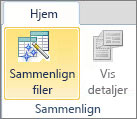
Dialogboksen Sammenlign filer vises.
-
Klikk det blå mappeikonet ved siden av Sammenlign-boksen for å bla til plasseringen av den tidligere versjonen av arbeidsboken. I tillegg til å se filer som er lagret på datamaskinen eller i et nettverk, kan du skrive inn en nettadresse til et nettsted der arbeidsbøkene dine er lagret.
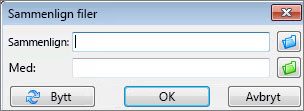
-
Klikk det grønne mappeikonet ved siden av Til-boksen for å bla til plasseringen av arbeidsboken du vil sammenligne med den tidligere versjonen, og klikk deretter OK.
Tips!: Du kan sammenligne to filer med samme navn hvis de er lagret i forskjellige mapper.
-
Velg alternativene du vil se i resultatene av arbeidsboksammenligningen, i ruten til venstre ved å merke av for eller fjerne merket for alternativene, for eksempel Formler, Makroer ellerCelleformat. Eller Velg alle.
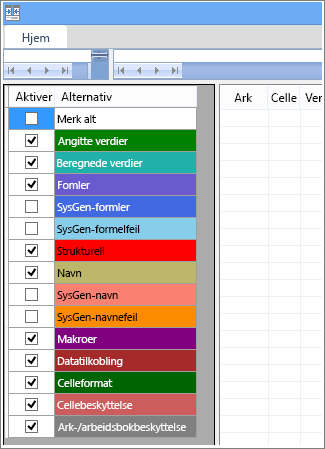
-
Klikk OK for å kjøre sammenligningen.
Hvis du får meldingen «Kan ikke åpne arbeidsboken», kan dette bety at en av arbeidsbøkene er passordbeskyttet. Klikk OK, og skriv deretter inn passordet for arbeidsboken. Lær mer om hvordan passord og regnearksammenligning fungerer sammen.
Resultatene av sammenligningen vises i et rutenett med to ruter. Arbeidsboken til venstre tilsvarer «Sammenlign»-filen (vanligvis eldre) du valgte, og arbeidsboken til høyre tilsvarer Til-filen (vanligvis nyere). Detaljer vises i en rute under de to rutenettene. Endringer er markert med farge, avhengig av endringstypen.
Forstå resultatene
-
I det side-ved-side-rutenettet sammenlignes et regneark for hver fil med regnearket i den andre filen. Hvis det finnes flere regneark, er de tilgjengelige ved å klikke knappene fremover og tilbake på det vannrette rullefeltet.
Obs!: Selv om et regneark er skjult, sammenlignes det fremdeles og vises i resultatene.
-
Endringer er markert ved at cellen er fylt med farge eller ved skriftfarge, avhengig av endringstypen. Celler med innlagte verdier (celler uten formler) formateres for eksempel med grønn fyllfarge i rutenettene og med grønn skrift i listen over ruteresultater. I ruten nede til venstre får du forklart hva de ulike fargene betyr.
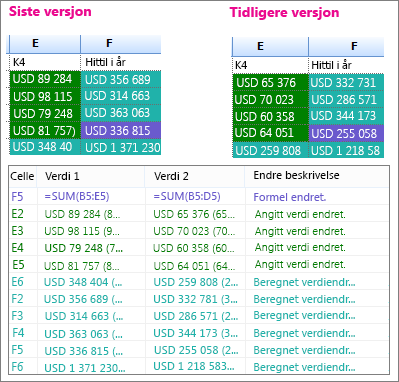
I eksemplet som vises her, var ikke resultatene for 4. kvartal i den tidligere versjonen endelige. Den nyeste versjonen av arbeidsboken inneholder de endelige tallene i E-kolonnen for 4. kvartal.
I sammenligningsresultatene har cellene E2:E5 i begge versjonene et grønt fyll som betyr at en angitt verdi er endret. Fordi disse verdiene er endret, endres også de beregnede resultatene i YTD-kolonnen – cellene F2:F4 og E6:F6 har et blågrønt fyll som betyr at den beregnede verdien er endret.
Det beregnede resultatet i celle F5 ble også endret, men den viktigste årsaken er at formelen i den tidligere versjonen var feil (den summerte bare B5:D5 og utelot verdien for 4. kvartal). Når arbeidsboken ble oppdatert, ble formelen i F5 rettet slik at den nå er =SUMMER(B5:E5).
-
Hvis cellene er for smale til å vise celleinnholdet, klikker du Endre størrelsen på cellene slik at de passer.
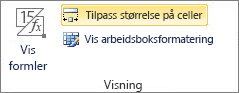
Excel-tillegget Inquire
I tillegg til sammenligningsfunksjonene i Regnearksammenligning har Excel 2013 et Inquire-tillegg som gjør en Spørring-fane tilgjengelig. På Fanen Spørring kan du analysere en arbeidsbok, se relasjoner mellom celler, regneark og andre arbeidsbøker og fjerne overflødig formatering fra et regneark. Hvis du har to arbeidsbøker åpne Excel du vil sammenligne, kan du kjøre Regnearksammenligning ved hjelp av kommandoen Sammenlign filer.
Hvis du ikke ser Spørring-fanen i Excel, kan du se Aktivere Spørring-tillegget. Hvis du vil lære mer om verktøyene i Spørring-tillegget, kan du se Hva du kan gjøre med Regnearkskontroll.
Neste trinn
Hvis du har «driftskritisk» Excel arbeidsbøker eller Access-databaser i organisasjonen, bør du vurdere å installere Microsofts verktøy for regneark- og databasebehandling. Microsoft Server for sporing og kontrollbehandling har kraftige funksjoner for endringsbehandling for Excel- og Access-filer, og er komplementert av Microsoft Oppdaging og risikovurdering Server, som gir funksjoner for beholdning og analyse, alt med formål å hjelpe deg med å redusere risikoen forbundet med bruk av verktøy utviklet av sluttbrukere i Excel og Access.
Se også Oversikt over Regnearksammenligning.










